

ママのみんな、今年も子育てお疲れ様でした!
今年も残りわずかとなりましたが…、スマホに大量に溜め込んだ子供の写真ちゃんと整理できていますか?
きっと今整理しなくちゃ、来年も再来年も撮りっぱなしで形に残せないままになってしまうかもしれません。
私自身ママになってから毎日写真を撮るものの整理ができていないので、1年の締めくくりに我が子との思い出を富士フイルム 公式オンラインショップ FUJIFILM Prints&Giftsの「イヤーアルバム」でフォトブックを作ってみました。
子育てや家事、仕事で忙しくても、子供の写真をしっかりブックで残したいママのために自動セレクト・自動レイアウト機能が搭載されています。
「イヤーアルバム」で子供のフォトブックを作ってみた
今回は富士フイルムのイヤーアルバム スマホ版でフォトブックを作ってみました!アプリでの編集方法から実際に届いたフォトブックをご紹介します。
①アプリをダウンロードしてブック作りスタート
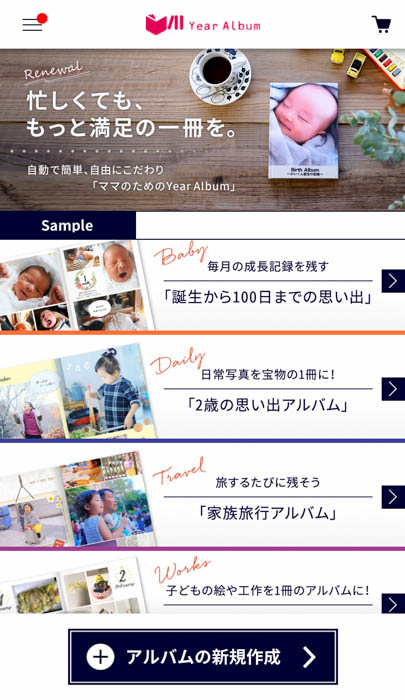
富士フイルムの「イヤーアルバム」はパソコンでもスマホでも作成可能。
家族みんなで写真をセレクトしながらゆっくり作りたい方はパソコン版、育児や仕事の隙間時間に少しずつ作りたい方はスマホ版がおすすめです。
今回はスマホアプリをダウンロードして作ることにしました!「アルバムの新規作成」をタップして早速作っていきたいと思います。
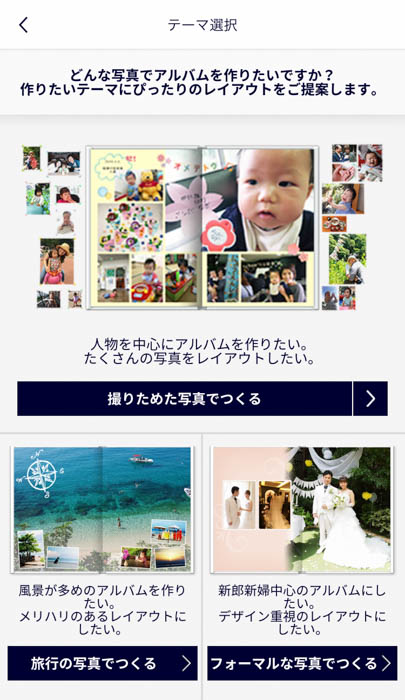
作りたいテーマによってレイアウトを提案してくれるので、はじめてフォトブックを作る方も悩まずスムーズに編集できます。
私は子供の成長記録写真を1冊にまとめることが目的なので「撮りためた写真でつくる」を選択しました。
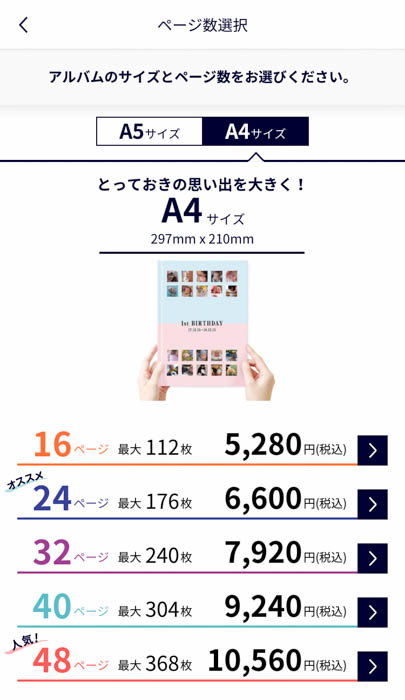
次にページ数とサイズを選択します。
見開き最大16画像まで入れることができるので、48ページを選択すれば最大368枚も写真をセレクトできます!
自動セレクト機能でAIが写真を選んでくれる機能もありますが、自分で写真を選びたい方は事前にページ数・枚数をチェックして写真をセレクトしておくとスピーディーに作成できます。
- サイズ:A5、A4
- ページ数:16(最大112枚)〜48(最大368枚)ページまで
②フォトブックを編集しよう
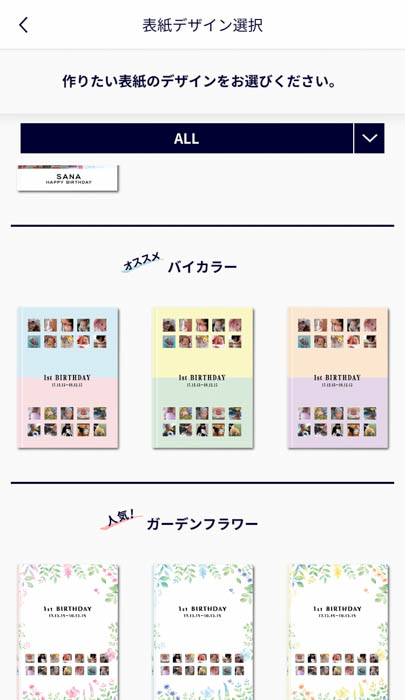
表紙のデザインは14種類とバリエーション豊富で悩んじゃいます!
1枚の写真を全面に入れるダイナミックなデザイン、表紙を見るだけで幸せいっぱいになる写真を沢山入れれるデザインなど。どれにしようか選びきれない時は「人気」「オススメ」と書いているデザインを選択するか、先に表紙にしたい写真をセレクトしてから写真にマッチするデザインを選択しましょう。
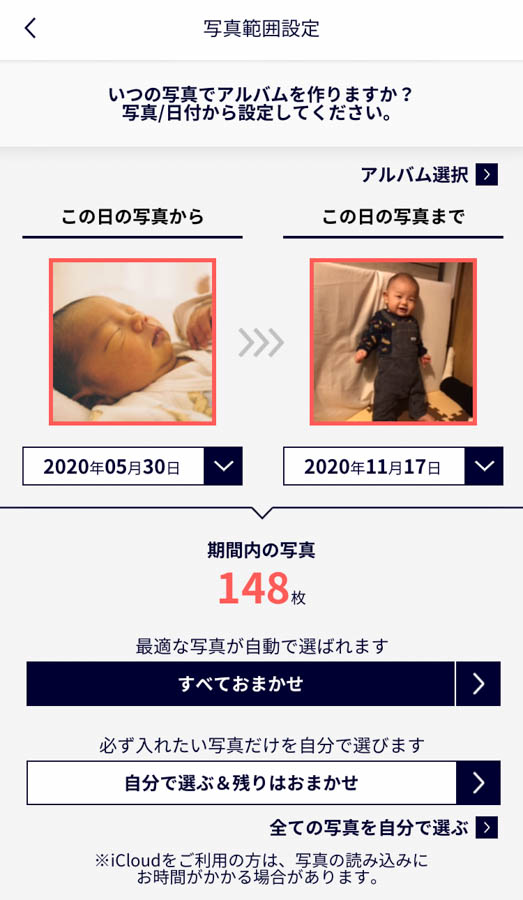
写真範囲設定ではいつの写真でアルバムを作るか設定できます。
期間を選択したら写真をセレクト!スマホのアルバムに保存されている写真から自動で選んでくれる「すべておまかせ」か、入れたい写真を自分で選ぶ方法があります。
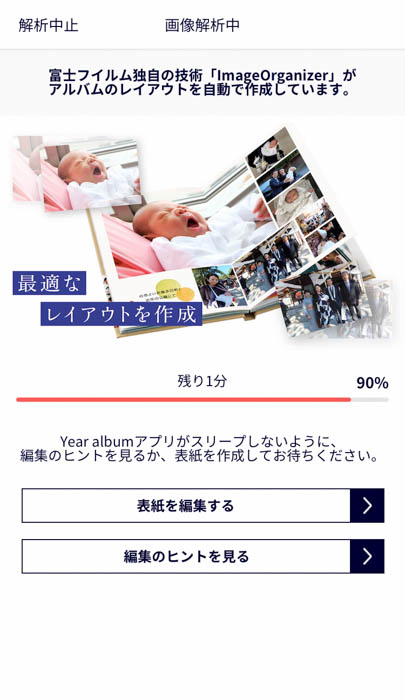
「すべておまかせ」を選ぶと範囲設定した期間の中から富士フイルム独自の技術「ImageOrganizer」がスマホの写真から最適なものを選出してくれるので、写真をセレクトする時間を短縮することができます。
ピンボケやブレた写真を除いたり、類似写真から選別して、フォトブックに最適な写真選びをアシストしてくれます。
全ての写真を自動でセレクトしてくれる「すべておまかせ」と、必ず入れたい写真だけ選び残りは自動セレクトしてくれる「自分で選ぶ&残りはおまかせ」があります。
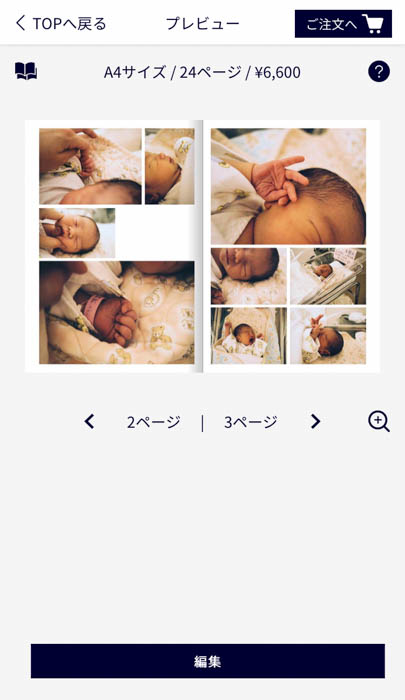
編集ページでは写真のレイアウトを変更したり、スタンプやテキストを入れる機能があります。
テキストは10種類のフォント、色、サイズ、スタイルの設定をすることができ、写真の日付や行った場所などメモできます。
また、写真は自動補正に加えモノクロやセピアなどのフィルターもあるので写真の雰囲気を変えたい時は使ってみましょう。
加工している写真を入れる時は、自動補正機能がONになっていると色味が変わってしまうのでOFFにするのを忘れないように気をつけてください!
途中まで編集したデータはアプリ内に保存されます。
フォトブック編集画面まで進めば編集途中でアプリを閉じても自動で保存されるので、忙しいママも隙間時間にスマホを開いて少しずつ作れます。
③完成したら注文
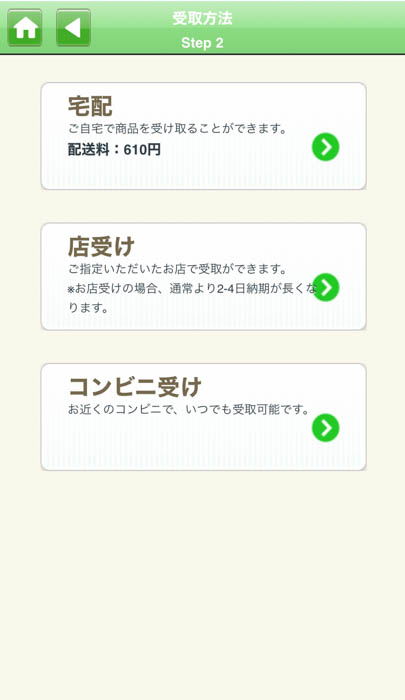
フォトブックが完成したら注文します!
近所の写真専門店またはセブンイレブンでの受け取りであれば送料がかからないので、コストを抑えたい方は店舗受け取りがオススメです。
セブンイレブンであれば24時間いつでも対応しているので、仕事帰りや買い物のついでにセブンイレブンで受け取れます。
【レビュー】完成したFUJIFILMのイヤーアルバム

注文から約1週間でイヤーアルバムが到着しました。
表紙のデザインは複数枚写真を入れて表紙を思い出で彩るデザインの表紙や、タイトルだけのシンプルなデザインの表紙から好みを選ぶことができます。
私は写真とタイトルで見せるシンプルなデザインにしました!年ごとにカラーを変えれば見返す時に探しやすいかなと思い、シーンごとに色を分けています。
ハードカバータイプで高級感がありさらさらとした触り心地です。
汚れもタオルでサッと拭くだけで落ちるので、もし子供が食べ物をこぼしてしまったり、よだれが垂れてしまってもお手入れできることがママには嬉しいです!

フォトブックには半透明ケースがついてきます。長く保管し続けるためにケースは必要不可欠で、おじいちゃん・おばあちゃんにプレゼントする時にも渡しやすいです。
リボンでデコレーションしたり、子供が手紙を書いてブックと一緒に半透明ケースに入れるなど、プチサプライズもできちゃいます!
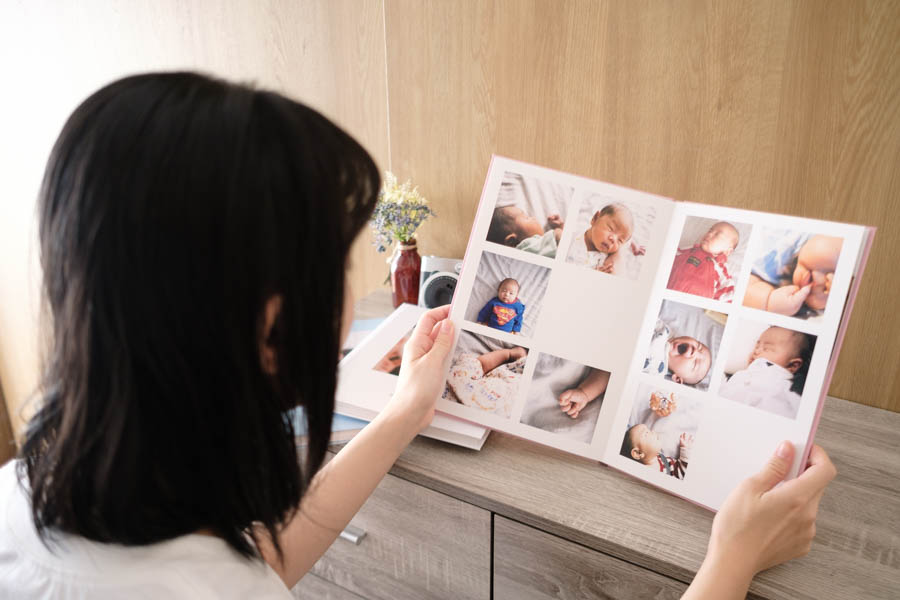
「写真を沢山入れると1枚1枚が見にくくならないかな?」と心配していたのですが、大きいA4サイズを選んだので1ページに沢山写真を入れても1枚1枚しっかり楽しめます。
デジカメとスマホ、どちらで撮影した写真も綺麗にプリントされており大満足な仕上がりです!
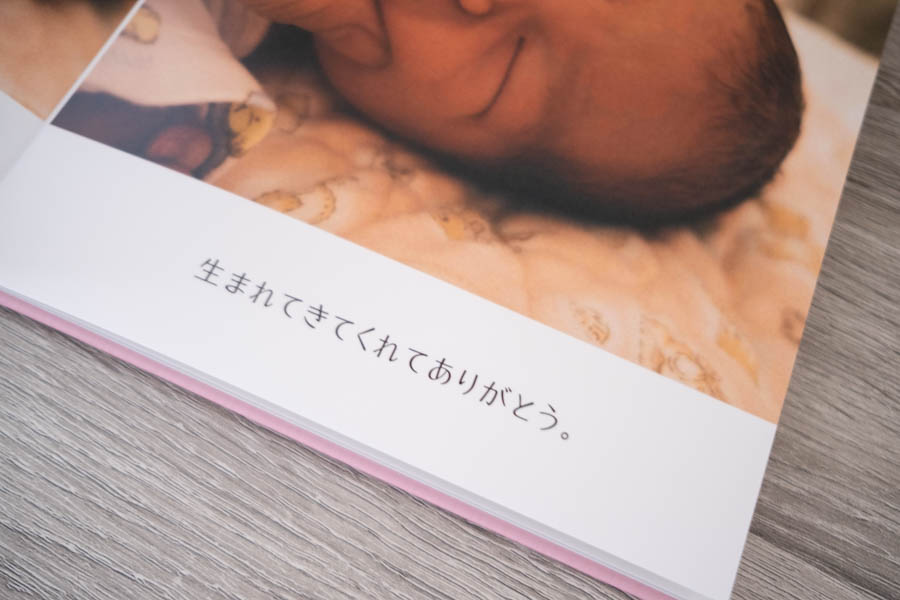
私は今年出産したばかりで赤ちゃんの写真は自宅が多かったので、子供へのメッセージを残しました。
家族旅行やイベント行事の写真が多い方は、イベント名やその時の感想などを入れるのもオススメ!

イヤーアルバムのテンプレートを使えば、写真にフレームを付けたり、見開きをポップなデザインで彩ることができます。
「写真を並べたものの見栄えが寂しいな…」という時はテンプレートを使ってみてください。
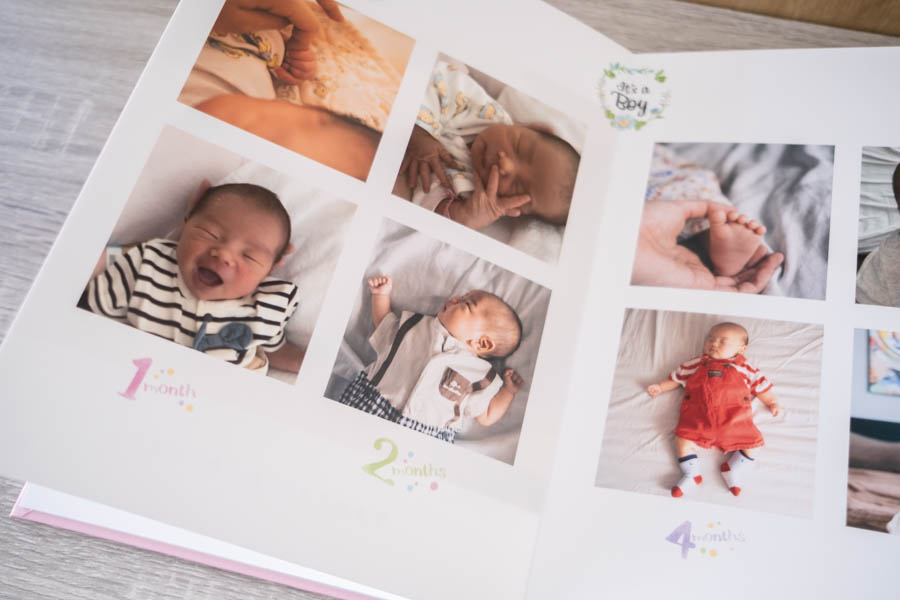
テンプレートの他に、種類の豊富なスタンプ機能もあります!
テンプレートの場合は1タップで見開き全体をオシャレにデザインすることができますが、自分でひとつひとつデザインしたい時にはスタンプを使ってオリジナリティのあるページを作れます。
私はベビーフォトが中心なので月齢スタンプを入れてみました。春夏秋冬、季節ごとのスタンプや、吹き出し、ひとことメッセージ、ウエディングなど、さまざまなシーンごとに用意されているので家族みんなでフォトブック作りを楽しめるところが魅力的です。
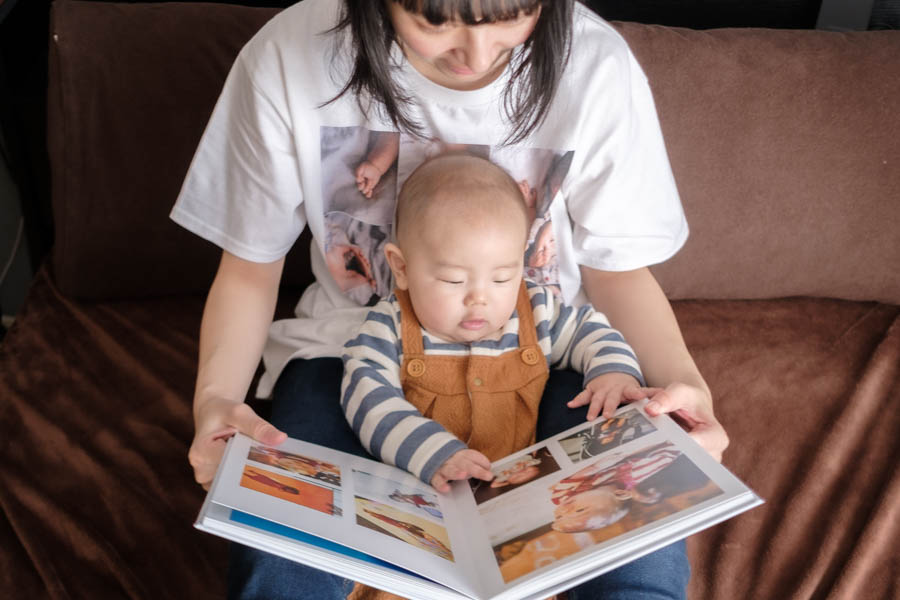
まだ生後5ヶ月の息子ですが、アルバムを開くと興味津々で見てくれました!
思い出として形に残すだけでなく、フォトブックをお家に置いておくだけで親から子供への愛情表現にもなりますよね。

私の個人の感想としては、表紙のデザインが多いところがとっても嬉しかったです。少し割高に感じる方もいるかもしれませんが、
・銀塩プリント&ハードカバーで何十年先も綺麗な状態で保管できる
・AI機能で写真セレクトやレイアウトの時間を短縮できる
という点を考えると家族のアルバムにとても魅力的だと思います。スマホで撮影した写真も満足なクオリティだったので、子供との1年の記録をまとめたいママにぜひ利用していただきたいです。
ママの悩み解決!自動セレクト・レイアウトで時短作成
知っておくだけで写真の編集をもっと楽しめる、イヤーアルバムの自動セレクト・レイアウト機能についてご説明します。
1 おまかせ写真セレクト
「写真が多すぎて整理できない」「同じシーンでの、似たような写真が多く選びきれない」そんな時におまかせ写真セレクト機能に頼れば、AIが最高の写真をセレクトしてくれます。
★すべておまかせ:全ての写真を自動でセレクトしてくれる機能
★自分で選ぶ&残りはおまかせ:必ず入れたい写真だけ選んで、残りは自動セレクトする機能
2 おまかせ写真レイアウト
写真のレイアウトに悩んだ時もAIにおまかせ!
成長がわかるように時系列で写真を配置してくれたり、それぞれのページに入る写真枚数や画像の向きに合わせて最適なレイアウトを短時間で行ってくれるので、あとは好きなスタンプを入れたりテキストを入れるだけでOK。
自動レイアウト後に編集画面で写真の配置やレイアウトパターンを変更できるので、時短編集をしつつ、こだわりたいページは細かく編集できます。
3 主人公設定
アルバムに優先して入れたい人物を設定すると、その人物を中心に自動で写真をセレクト&レイアウトしてくれます!
兄弟姉妹がいる場合、それぞれの写真を探すのは大変ですよね。主人公設定で登場する人物の優先順位を設定しておけば、アルバム全体の登場人物のバランスを整えてくれます。
プレゼントする時は、孫とおじいちゃん、おばあちゃんが一緒に写っている写真を優先的に入れるなど、シーンに合わせて設定できるところが便利です。
4 パーソナライズ機能
くればつくるほど「わたし好み」のイヤーアルバムになる、パーソナライズ機能。
富士フイルムのイヤーアルバムは利用者の好みの傾向を覚えてくれるので、2冊目以降アルバムを作る時に自分の好みに合わせたアルバムを提案してくれます。
毎年作るイヤーアルバムだから手間をかけずにラクに作りたい方に嬉しい機能です。
5 マルチデバイス機能
ママとパパ、夫婦で一緒に1冊のイヤーアルバムを作りたい時に嬉しい、マルチデバイス機能。
ひとつのアカウントを夫婦で共有すれば、同じアルバムに写真を追加したり編集できます。パソコン・スマホどちらも対応しているので好きなタイミングで作れます。
それぞれのスマホに保存してる子供や夫婦の写真をアルバムにすることで「こんな写真あったんだ〜!」とお互いに驚きがあるかもしれません。
おしゃれなイヤーアルバムの作り方ポイント
スマホアプリやパソコンでイヤーアルバムをはじめて作る初心者さんに、富士フイルムのイヤーアルバムでオシャレにデザインするためのプチテクニックをお届けします!
お気に入りの写真はダイナミックに見せる
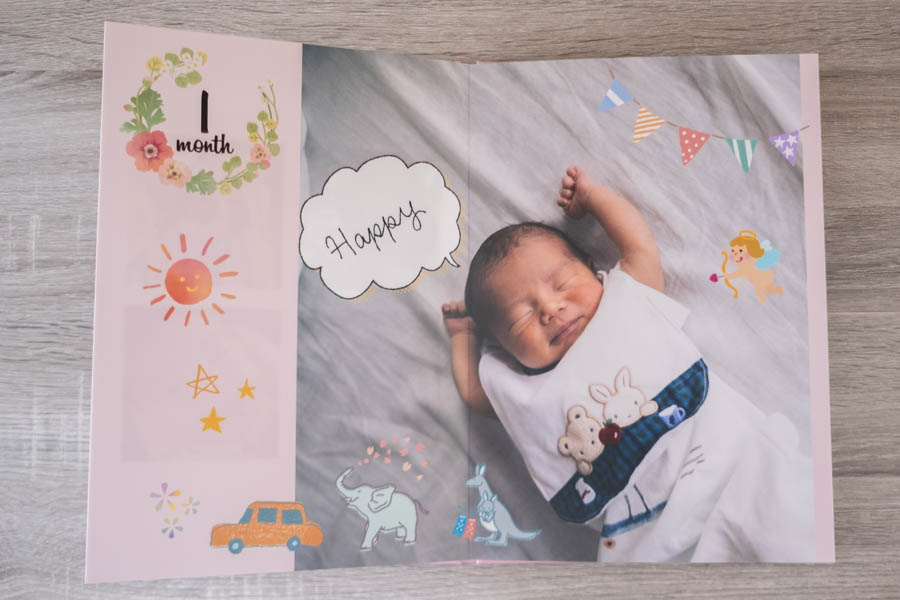
富士フイルムのイヤーアルバムで自動レイアウトにすると複数枚の写真が並んだデザインになることが多いですが、とっておきの1枚をダイナミックに見せたい時は編集画面で1枚だけに設定しレイアウトを選択するのがオススメです。
スタンプ機能も充実しているので沢山入れてみました!ベビー用のスタンプには月齢のデザインもあるので、赤ちゃんの1年をまとめたい方には月齢ごとにページを作っても素敵ですよね。
また、家族や友達など大人数での集合写真は小さいサイズでプリントすると人物の表情が見えにくくなってしまうので、1ページ1枚または見開き1枚にすると見やすくなります。
可愛いテンプレートを使ってデザインする
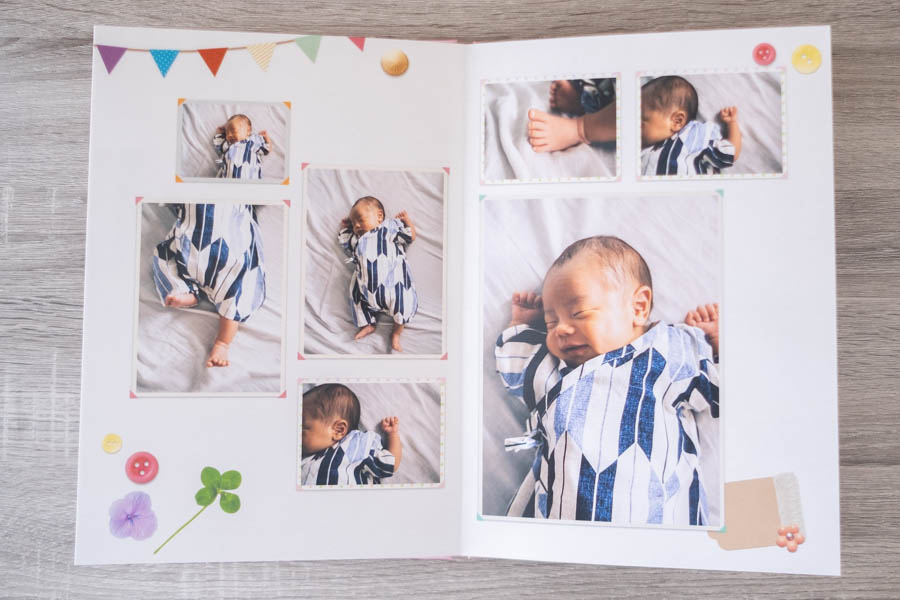
イヤーアルバムでは1タップで色とりどりの可愛いテンプレートを適用し、一瞬で絵本のようなカラフルで可愛いページを作ることができます。
デザインのセンスに自信がない方も、テンプレートを使えば短時間でオシャレな1冊にすることができるのでおすすめです。
ブックを開いた瞬間ワクワクする思い出の詰まったイヤーアルバムは、おじいちゃんやおばあちゃんへのプレゼントにも喜ばれます。
表紙は見やすく、統一感を出すのも◎

子供が成長し年を重ねるごとに増えていくイヤーアルバム。
後から見返す時に、見返したいイヤーアルバムがすぐに見つかるようにタイトルに日付や年齢、イベント名などを入れると探したいアルバムがスムーズに見つかります。
また、カラーバリエーションも豊富なので年ごとに色を変えたり、兄弟それぞれ色を分けて保管するのもおすすめです。
まとめ

1年ごとに作りたい富士フイルムのイヤーアルバム 。
“時間がないから手軽に、だけどしっかり作りたい”ママ・パパのための機能が充実しており一生物のアルバムができること間違いなし!
富士フイルムのイヤーアルバムの作成アプリは無料でダウンロードできるので、まずはダウンロードしてどんなアルバムを作ろうか想像を膨らませてみてください。

























